
|
システムトレイのユーティリティアイコンをダブルクリックします。
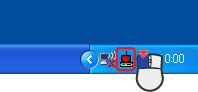
|
▼
「GW-NS54SAG WLAN Card Utility」が表示されます。 |
|

|
「設定」タブをクリックします。
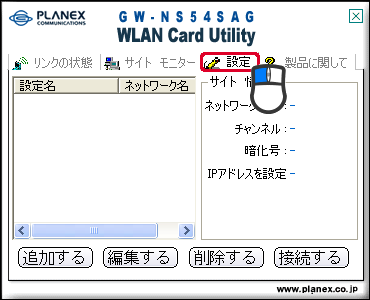
|
▼
「設定」が表示されます。 |
|

|
[追加する]をクリックします。
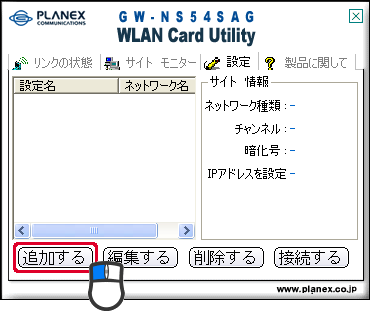
|
▼
「設定名」の入力画面が表示されます。 |
|

|
(1) 「設定名」に「planexへの接続」を入力します。
(2) [次へ]をクリックします。
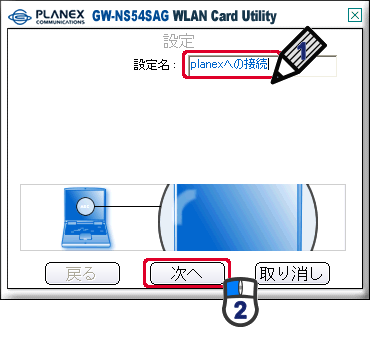
|
▼
「SSID」の入力画面が表示されます。 |
|

|
(1) 「SSID」に「planexuser-g」と入力します。
(2) 「ネットワーク種類」から「インフラストラクチャ」を選びます。
(3) [次へ]をクリックします。

|
▼
認証モードの選択画面が表示されます。 |
|

|
(1) 「認証」から「Open System」を選びます。
(2) 「暗号化」から「64bits」を選びます。
(3) [次へ]をクリックします。
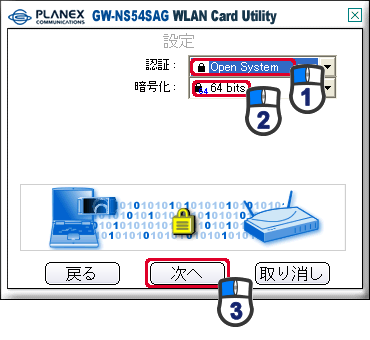
|
▼
暗号キーの入力画面が表示されます。 |
|

|
(1) 「入力の方法(キーフォーマット)」から「16進数(0-9、A-F)」を選びます。
(2) 「キー(WEPキー)」に「1223334444」を入力します。
(3) 「デフォルトキー」から「1」を選びます。
(4) [次へ]をクリックします。
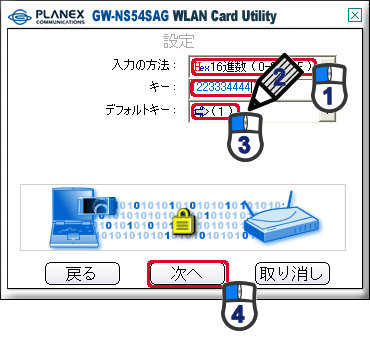
|
▼
「IPアドレス設定」の選択画面が表示されます。 |
|

|
(1) 「IPアドレスを設定」に「使用しない」を選びます。※
(2) [完了]をクリックします。

|
▼
「IPアドレス設定」の画面が閉じます。 |
|

|
(1) 「planexへの接続」をクリックします。
(2) [接続する]をクリックします。
(3) 「リンクの状態」タブをクリックします。
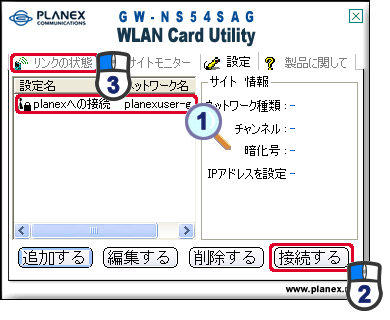
|
▼
「リンクの状態」が表示されます。 |
|

|
(1) 現在の設定が「planexへの接続」になっていることを確認します。
(2) [詳細]をクリックし、ステータス詳細を確認します。
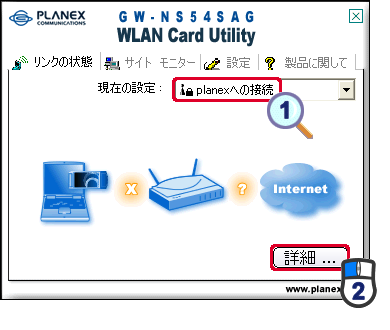
|
以上で、本製品の設定は完了です。 |
|
